首先,我们新建一个Word文档,双击打开,来进行Word表格自动排序号编号演示。

开始要选中你新建表格组的第一列,如图。
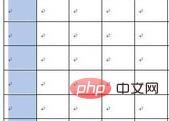
然后点击,开始选项卡,找到样式选项组,点击右边的小箭头。
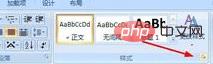
点击小箭头后,会出现一个样式的下拉列表。

点击正文,再看最下面,有-一个新建样式点击。

弹出一个对话框,根据格式设置新样式,这时我们点击,最下面的格式,选择编号。
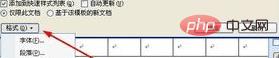
点击编号后,进入到编号库,选择你喜欢的自动排序号编号,点击两次确定

来看一下,确定之后是否自动自动排序号编号,看一下效果。

转载请注明:IT运维空间 » windows » word表格如何自动排序生成序号 word表格如何自动排序生成序号格式























发表评论